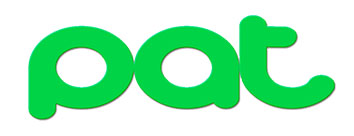Adobe Illustrator CC
El curso comienza con una introducción a Adobe Illustrator. En esta instancia aprenderás a navegar por las opciones de trabajo y los formatos típicos de utilización. Se verán las diferencias entre contrastes, profundidad de colores, resoluciones y se delimitarán las diferencias entre imágenes vectoriales y mapas de bits.
Seguidamente se presentarán los principios de edición de imágenes utilizando rectas, curvas, espirales, arcos y trazados con plumas para crear objetos de forma personalizada, como así también todas las herramientas necesarias para explotar al máximo la edición de texto.
A lo largo del recorrido se le prestará especial importancia al dibujo a mano alzada utilizando pincel, lápiz, trazados finos, capas para solapar dibujos y el aerógrafo. Se recorrerán los principios avanzados de edición al fusionar trazos, realizar rotaciones y efectuar efectos de reflejos, sesgados, degrade, transparencias, sombreados, deformaciones y efectos en tres dimensiones.
Por último, se presentarán los formatos que se utilizan en el mercado para impresión y visualización y se enseñarán las posibilidades de realizar exportaciones de formatos para aumentar la integración con otras aplicaciones.
A lo largo del curso los alumnos desarrollarán un proyecto integrador con el objetivo de crear una campaña publicitaria de comunicación gráfica construyendo elementos de comunicación gráfica que incluye posters, flyers, eFlyers, folletos y avisos para revistas.
En este curso aprenderás a:
- Crear gráficos vectoriales usando la pluma.
- Importar imágenes de mapa de bits.
- Crear documentos con múltiples páginas.
- Diseñar folletos y flyers.
- Manejar las herramientas de web.
- Trabajar con capas.
- Trabajar con tipografías.
- Dominar las herramientas de dibujo y edición.
- Crear objetos 3D.
1. Aspectos básicos
Introducción
Entorno de la aplicación
Barra de menús
Paneles
Ventana
Formatos de archivos
Adobe Illustrator (.ai)
Illustrator EPS (.EPS)
Adobe PDF (.PDF)
Illustrator template (.ait)
Imagen vectorial y mapa de bits
Diferencias
Imágenes vectoriales
Los mapas de bits ó imágenes rasterizadas
2. Diseño de interfaces graficas
Modos de color
RGB y CMYK
RGB composición
CMYK composición
Resolución
Definición
Calidad
Resolución en pantalla
Resolución para impresión
Área de trabajo y área imprimible
Creación de nuevo documento
Modos de pantalla
Barra de estado
Panel de control
Ventana central
Paneles y barras de herramientas
Barra de herramientas
Paneles clave
Herramientas de selección
Selección de objetos
Herramienta selección
Selección de objetos rellenos
Herramientas de forma
Dibujo de rectángulos y cuadrados
Dibujo de elipses
Creación de formas básicas
Dibujo de polígonos
Dibujo de estrellas
Configuración del documento
Medida de hoja
Modo de color
Formato de plantilla
Propiedades de plantillas
Creación de una plantilla nueva
Segmentos y nodos
Propiedades de los trazados
Líneas y puntos de dirección
3. Principios de edición
Transformación de elementos
Transformación
Información del panel transformar
Transformación mediante el cuadro delimitador
Color de relleno y borde
Rellenos y trazos
Controles de relleno y trazo
Selección de color
Panel selector de color
Panel de color
Panel de muestras
Visualización (zoom y mano)
Herramientas de zoom y desplazamiento
Aumento y reducción
Desplazamiento de visualización
Visualización por contornos
Trazado con pluma
Dibujo de segmentos con líneas rectas
Dibujo de curvas
Dibujo con rectas y curvas
Dibujo de curvas seguidas de líneas rectas
Dibujo de líneas rectas seguidas de curvas
Creación de cuadrículas rectangulares y polares
Dibujo de cuadrícula
Cuadrícula rectangular
Cuadrícula polar
Dibujo de espirales y arcos
Crear espiral
Crear arco
Organización en niveles
Orden de apilamiento
Apilamiento usando comandos
Alineación y agrupación
Agrupar y desagrupar objetos
Expandir objetos
Alineación de objetos
Cómo escalar objetos
Escalado
Uso de herramienta escala
4. Elementos tipográficos
Herramienta de texto
Introducción de texto
Introducción de texto en un área
Cambio del tamaño de un área de texto
Cambio del margen alrededor de un área de texto
Texto en un punto
Introducción de texto en un punto
Selección del texto para las transformaciones
Ajustar la escala del texto
Texto en un trazado
Introducción de texto en un trazado
Movimiento o reflejo de texto en un trazado
Aplicación de efectos de texto en trazado
Formato de párrafo
Información general del panel párrafo
Alineación de texto
Justificación de texto
Aplicación de sangría al texto
Ajuste del espaciado entre párrafos
Interlineado
Definición del interlineado
Cambiar la línea de base
Interletra
Espacio entre palabras y letras en texto justificado
Procesos kerning y tracking
Kerning
Tracking
Conversión de texto a curvas
Convertir texto en contornos
Cambio de atributos de carácter de texto colocado
Acerca de los estilos de carácter y de párrafo
Creación de estilos de carácter o párrafo
Cambio de atributos del párrafo
Cambio del color y la apariencia de caracteres
Aplicación de todo en mayúsculas o versalitas
Creación de superíndices o subíndices
5. Dibujo a mano alzada
Dibujo con pincel
Acerca de los pinceles
Cómo aplicar trazos de pincel
Cómo dibujar líneas y aplicar trazos de pincel simultáneamente
Opciones de la herramienta pincel
Conversión de trazos de pincel en contornos
Dibujo con lápiz
Dibujar con la herramienta lápiz
Dibujar trazados de forma libre con la herramienta lápiz
Dibujar trazados cerrados con la herramienta lápiz
Editar trazados con la herramienta lápiz
Borrado de trazados
Cómo borrar ilustraciones
Cómo borrar partes de un trazado mediante la herramienta borrador de trazados
Cómo borrar objetos mediante la herramienta borrador
Opciones de la herramienta borrador
Funciones de recorte (tijera-cuchillo)
Métodos para cortar, dividir y separar objetos
Cómo cortar objetos con el comando dividir objetos debajo
Cómo cortar objetos con la herramienta cuchilla
Trabajo entre capas
Acerca de las capas
Información general del panel capas
Creación de una nueva capa
Movimiento de un objeto a una capa diferente
Cómo soltar elementos en capas independientes
Imágenes incrustadas y enlazadas
Acerca de las ilustraciones enlazadas e incrustadas
Colocación (importación) de archivos
Información general del panel enlaces
Redibujado con pluma
Síntesis de vectorización
Uso de aerógrafo
Galería de herramientas de símbolos
Cómo crear un símbolo
6. Edición compleja
Fusión con busca trazos
Información general del panel buscatrazos
Opciones del buscatrazos
Aplicación de efectos de buscatrazos
Resumen de los efectos del buscatrazos
Rotación precisa y manual
Rotación de objetos
Rotación de un objeto utilizando el cuadro delimitador
Rotación de un objeto con la herramienta transformación libre
Rotación de un objeto con la herramienta rotar
Rotación de un objeto según un ángulo concreto
Rotación de un objeto con el panel transformar
Rotación de varios objetos individualmente
Rotación de los ejes x e y de un documento
Efecto reflejo
Reflejado de objetos
Reflejado de un objeto con la herramienta transformación libre
Reflejado de un objeto con la herramienta reflejo
Reflejado especificando un eje
Sesgado horizontal y vertical
Distorsión de objetos
Distorsión de objetos con la herramienta distorsión
Aplicación de degradado en rellenos
Información general del panel degradado
Creación o modificación de degradados
Aplicación de un degradado existente a un objeto
Cambio de la dirección de degradados y aplicación en varios objetos
Transparencia y sombreado
Información general del panel transparencia
Cambio de la opacidad de una ilustración
Creación de un grupo de cobertura de transparencia
Creación de una sombra paralela
Efectos de deformación
Galería de herramientas de reforma
Efectos 3d
Creación de objetos 3d
Definición de las opciones de posición de rotación en 3d
Opciones de extrusión y biselado
Opciones de giro
Opciones de difuminado de superficie
Opciones de iluminación
Mallado de relleno
Acerca de los objetos de malla
Creación de objetos de malla
Edición de objetos de malla
7. Visualización e impresión
Paleta de colores
Acerca de las muestras
Acerca de las bibliotecas de muestras
Información general de la guía de color
Marcas de corte
Especificación de marcas de recorte para separación o alineación
Creación de marcas de recorte alrededor de un objeto
Áreas de recorte: creación, edición y eliminación
Formatos para impresión (PDF, EPS, TIFF)
Acerca del almacenamiento y exportación de ilustraciones
Archivos PDF
Archivos EPS
Archivos TIFF
Formatos para visualización: (JPG, PNG, PDF)
Opciones de optimización de JPEG
Opciones de optimización de PNG
Función de exportación de formatos
Exportar archivo
Formatos a tener en cuenta:
Preparación de imágenes para publicación en web
Conversión de un color en color compatible con web
Gestión de color de los documentos para la visualización en línea
Optimización de documentos enlazados
Incrustar un archivo vinculado
Cómo desincrustar o reenlazar un archivo incrustado
El único requerimiento para realizar este curso es contar con manejo básico de PC y sistema operativo Windows o Linux.
Una vez finalizado satisfactoriamente el curso, el Instituto CEGOS emite un CERTIFICADO DE APROBACIÓN, el cual contiene:
- Datos personales del alumno
- Plan de estudios
- Horas lectivas invertidas
- Nota final
- Rúbrica de autoridades competentes
Depósito bancario:
- Entidad bancaria: Banco Union
- Nombre: CEGOS
- Nro. De cuenta: 10000019540257
- Entidad bancaria: Banco Bisa
- Nombre: CEGOS
- Nro. De cuenta: 6022104011
- Entidad bancaria: Banco Nacional de Bolivia
- Nombre: CEGOS
- Nro. De cuenta: 1502380148
PayPal:
- Correo: cobrosonline@cegos.com.bo
- Nombre: CEGOS
Posterior al pago envíe el comprobante al correo consultas@cegos.com.bo con los siguientes datos: (Nombre completo, C.I., E-Mail, Nro. de celular, Nombre y número para facturación).
BENEFICIOS
- Un computador por persona
- Material de apoyo digital
- Docente certificado
- Certificación emitida por CEGOS
- Garantía de aprendizaje
Modalidad de Cursado
Modalidad Presencial
- Grupos reducidos y prácticos.
- Un computador por persona.
- Material de apoyo digital.
- Acceso a Wifi de alta velocidad.
- Certificación emitida por CEGOS.
- Refrigerio.
Modalidad Online - En vivo
- Grupos reducidos y prácticos
- Clase en tiempo real por video conferencia.
- Consultas en vivo.
- Grabación de las clases ejecutadas.
- Certificación emitida por CEGOS.
- Asistencia administrativa personalizada todos los días.

 USD |
USD |